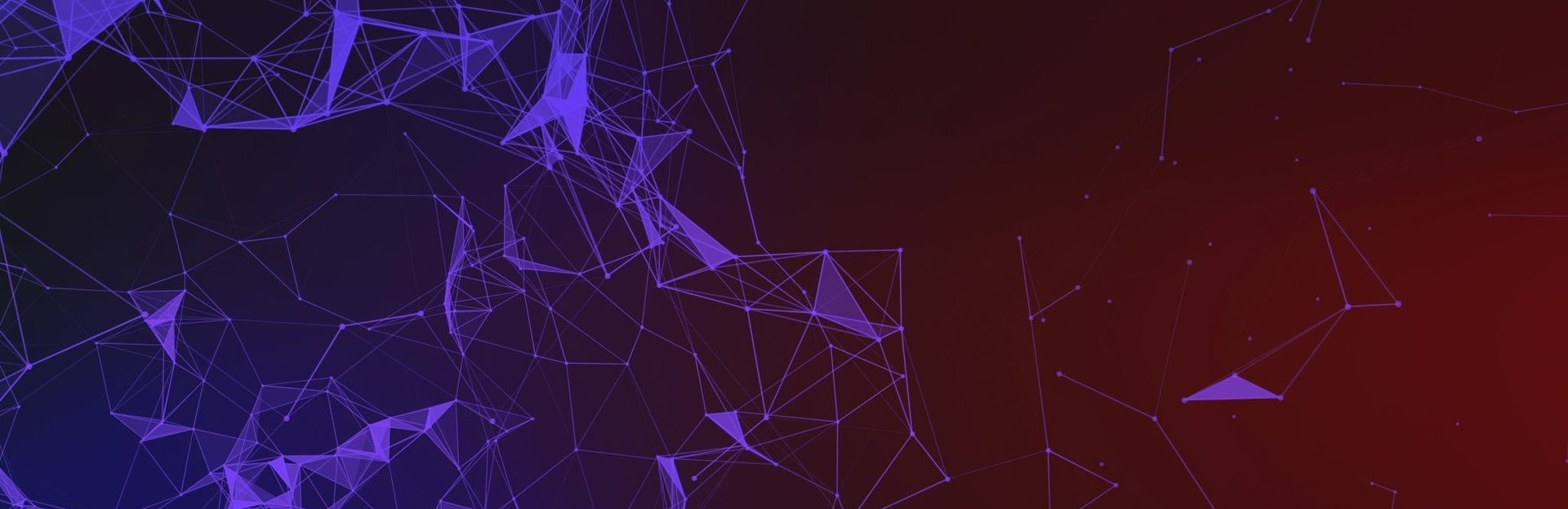A chaque incident informatique sa ou ses solutions
Une présentation de 25 incidents informatiques courants qui agacent l'utilisateur mais qui peuvent être résolus simplement... en faisant toutefois appel pour la plupart à un professionnel de l'informatique comme WEB Adiire - Services. Nous nous ferons un plaisir de vous dépanner et de vous assister en vous expliquant les étapes de l'intervention (le Quoi, Qui, Où, Quand, Comment, Combien = méthode des 5 W)
WEB Adiire - Services
10/29/202411 min lire


Introduction
Dans notre quotidien de plus en plus numérique, il est courant de rencontrer des problèmes informatiques. Que vous soyez un utilisateur occasionnel ou un professionnel aguerri, savoir identifier et résoudre ces problèmes peut vous faire gagner un temps précieux. Dans cet article, nous passerons en revue les problèmes les plus fréquents et les solutions de dépannage adaptées.
Naviguer dans le monde numérique peut être un défi, surtout pour les utilisateurs novices. Voici une liste courante de 25 problèmes informatiques fréquents que vous pourriez rencontrer, accompagnés de solutions détaillées permettant de les résoudre. Mais si vous êtes novice ou peu familiarisé avec l'informatique, vous risquez de perdre du temps et de ne pas réussir à mettre en oeuvre les remèdes, peut-être même aussi aggraver le problème. Même si parfois la solution est toute simple et évidente... Evitez ces désagréments et faîtes appel à WEB Adiire qui vous dépannera en très peu de temps ;)
1. L'ordinateur ne démarre pas:
Problème : Vous appuyez sur le bouton d'alimentation, mais l'ordinateur ne réagit pas. Cela peut être dû à un problème d'alimentation, à une panne matérielle ou à des connexions défectueuses.
Solution:
Vérifiez l'alimentation : assurez-vous que le câble d'alimentation est correctement branché et que la prise fonctionne. Testez la prise avec un autre appareil si nécessaire.
Débranchez tous les périphériques : retirez les périphériques externes (imprimantes, disques durs externes) pour éviter les conflits.
Vérifiez les voyants : si des voyants s’allument, cela indique que l’ordinateur reçoit de l’énergie.
2. L’ordinateur est lent :
Problème : Les applications prennent beaucoup de temps à s'ouvrir, et le système semble se figer souvent.
Solution:
Fermez les applications inutiles : ouvrez le Gestionnaire des tâches (Ctrl + Shift + Esc) et fermez les programmes qui consomment trop de ressources.
Libérez de l'espace disque : utilisez l'outil de nettoyage de disque pour supprimer les fichiers temporaires et les éléments indésirables.
Désactivez les programmes de démarrage : réduisez le nombre de programmes qui se lancent au démarrage via l'onglet "Démarrage" dans le Gestionnaire des tâches.
3. Problèmes de connexion Internet :
Problème : L'ordinateur ne parvient pas à se connecter à Internet ou la connexion est très lente.
Solution:
Redémarrez votre modem et routeur : débranchez-les, attendez une minute, puis rebranchez-les. Cela peut résoudre de nombreux problèmes de connexion.
Vérifiez les paramètres de connexion: assurez-vous que vous êtes connecté au bon réseau Wi-Fi et que le mot de passe est correct.
Testez sur un autre appareil : cela permet de déterminer si le problème vient de l'ordinateur ou du réseau.
4. Écran bleu de la mort (BSOD) :
Problème : L'ordinateur affiche un écran bleu avec un message d'erreur et redémarre.
Solution :
Notez le code d’erreur affiché : recherchez ce code en ligne pour identifier la cause du problème.
Démarrez en mode sans échec : au démarrage, appuyez sur F8 pour accéder aux options de démarrage avancées, puis sélectionnez "Mode sans échec". Cela charge Windows avec un minimum de pilotes.
5. Problèmes de son :
Problème : Aucune sortie audio ou le son est déformé, ce qui peut rendre les vidéos et la musique inaudibles.
Solution:
Vérifiez les connexions audios: assurez-vous que les haut-parleurs ou les écouteurs sont correctement branchés.
Vérifiez les paramètres audios: cliquez avec le bouton droit sur l'icône du son dans la barre des tâches, sélectionnez "Son", et assurez-vous que le bon périphérique de sortie est sélectionné.
Mettez à jour les pilotes audios: accédez au Gestionnaire de périphériques, trouvez votre carte son, et vérifiez les mises à jour.
6. L'imprimante ne répond pas:
Problème : L’imprimante est allumée mais ne réagit pas aux commandes d'impression.
Solution:
Vérifiez l'alimentation : assurez-vous que l’imprimante est correctement branchée et allumée.
Vérifiez la connexion: pour les imprimantes sans fil, assurez-vous qu'elles sont connectées au même réseau que votre ordinateur. Pour les imprimantes filaires, vérifiez le câble USB.
Consultez la file d'attente d'impression : ouvrez "Périphériques et imprimantes", cliquez sur votre imprimante et vérifiez s'il y a des tâches bloquées. Annulez-les si nécessaire.
7. Mises à jour Windows qui échouent :
Problème : Les mises à jour Windows ne s'installent pas ou prennent trop de temps.
Solution:
Utilisez l’outil de dépannage Windows Update: allez dans "Paramètres" > "Mise à jour et sécurité" > "Dépannage" et suivez les instructions pour détecter et résoudre les problèmes.
Libérez de l’espace disque : vérifiez que vous disposez d'un espace suffisant sur votre disque dur. Supprimez les fichiers inutiles si nécessaire.
Redémarrez l’ordinateur : parfois, un simple redémarrage peut résoudre les problèmes de mise à jour.
8. Application qui ne s’ouvre pas:
Problème : Une application ne s'ouvre pas ou se ferme immédiatement après le lancement.
Solution:
Réinstallez l'application : désinstallez-la via le Panneau de configuration et téléchargez la dernière version depuis le site officiel.
Mettez à jour votre système d'exploitation : vérifiez que Windows est à jour pour garantir la compatibilité avec les applications.
Vérifiez les exigences système : assurez-vous que votre matériel répond aux exigences de l'application.
9. Problèmes de Wi-Fi:
Problème : la connexion Wi-Fi est faible ou intermittente.
Solution:
Vérifiez la portée du signal: assurez-vous que votre appareil est à proximité du routeur pour une meilleure réception.
Redémarrez le routeur : débranchez-le, attendez une minute, puis rebranchez-le.
Oubliez et reconnectez-vous au réseau : dans les paramètres Wi-Fi, oubliez le réseau, puis reconnectez-vous avec le mot de passe correct.
10. Fichiers disparus :
Problème : Vous ne parvenez pas à trouver un fichier que vous avez enregistré.
Solution:
Vérifiez la corbeille: il est possible que le fichier ait été supprimé par erreur. Si c’est le cas, faites un clic droit et choisissez "Restaurer".
Utilisez la fonction de recherche: tapez le nom du fichier dans la barre de recherche de l'explorateur de fichiers.
Vérifiez d’autres emplacements: parfois, les fichiers sont enregistrés dans des dossiers inattendus. Vérifiez les documents, téléchargements, ou tout autre dossier pertinent.
11. Virus ou Malware :
Problème: l’ordinateur fonctionne lentement et affiche des publicités intrusives.
Solution:
Exécutez un scan complet avec un antivirus : utilisez un logiciel antivirus de confiance (comme Avast, Bitdefender, ou Windows Defender) pour rechercher et supprimer les menaces détectées.
Utilisez un outil anti-malware : des outils comme Malwarebytes peuvent détecter et éliminer les logiciels malveillants qui passent inaperçus pour les antivirus classiques.
Réinitialisez votre navigateur : cela peut aider à supprimer les extensions malveillantes et à restaurer les paramètres par défaut.
12. Problèmes de mémoire (RAM):
Problème: L'ordinateur émet des bips au démarrage ou se bloque fréquemment.
Solution:
Vérifiez les barrettes de RAM : éteignez l’ordinateur, ouvrez le boîtier et assurez-vous que les barrettes de RAM sont correctement insérées. Retirez-les et réinsérez-les si nécessaire.
Testez la RAM: utilisez des outils comme Memtest86 pour diagnostiquer des problèmes de mémoire.
Remplacez la RAM défectueuse : si le test révèle des erreurs, envisagez de remplacer la barrette de RAM défectueuse.
13. Problèmes de clavier:
Problème: certaines touches du clavier ne fonctionnent pas ou le clavier ne répond pas du tout.
Solution:
Vérifiez les connexions : assurez-vous que le clavier est correctement connecté. Pour un clavier sans fil, vérifiez les piles et la connexion Bluetooth.
Testez sur un autre ordinateur : cela peut aider à déterminer si le problème vient du clavier ou de l’ordinateur lui-même.
Vérifiez les paramètres de langue : assurez-vous que la langue du clavier est correcte dans les paramètres de Windows.
14. Écran gelé:
Problème: l'écran devient inactif, et vous ne pouvez pas interagir avec les applications.
Solution:
Forcez le redémarrage : appuyez et maintenez le bouton d'alimentation jusqu'à ce que l'ordinateur s'éteigne. Attendez quelques secondes, puis rallumez-le.
Vérifiez les mises à jour des pilotes graphiques : des pilotes obsolètes peuvent causer des problèmes d'affichage. Allez dans le Gestionnaire de périphériques pour mettre à jour les pilotes.
15. Problèmes de navigateur Web:
Problème: Le navigateur se bloque ou les pages ne se chargent pas correctement.
Solution:
Effacez le cache et les cookies : dans les paramètres de votre navigateur, cherchez l'option pour supprimer les données de navigation.
Désactivez les extensions : certaines extensions peuvent provoquer des conflits. Désactivez-les temporairement pour identifier le problème.
Réinitialisez le navigateur : cela restaure les paramètres par défaut et peut résoudre de nombreux problèmes.
16. Message d’erreur inhabituel:
Problème: un message d'erreur s'affiche sans que vous sachiez comment y remédier.
Solution:
Recherchez le message en ligne : souvent, d'autres utilisateurs ont rencontré le même problème, et des solutions peuvent être disponibles sur les forums.
Consultez le support technique: si vous ne trouvez pas de solution, n’hésitez pas à contacter le support technique du logiciel concerné.
17. L’ordinateur se déconnecte de l’Internet :
Problème: La connexion se coupe de manière aléatoire.
Solution:
Vérifiez les paramètres de gestion de l'alimentation : accédez aux paramètres de votre carte réseau et assurez-vous qu’elle n’est pas configurée pour se mettre en veille.
Mettez à jour les pilotes de la carte réseau : allez dans le Gestionnaire de périphériques pour mettre à jour les pilotes de votre carte réseau.
18. Problèmes de gestion de fichiers:
Problème: vous avez du mal à organiser vos fichiers et documents.
Solution:
Créez des dossiers thématiques : organisez vos fichiers par catégories (travail, personnel, photos) pour une meilleure gestion.
Utilisez des noms de fichiers explicites : cela facilitera la recherche future. Par exemple, utilisez des noms comme "Facture_Janvier_2024.pdf" au lieu de "document1.pdf".
19. Impossible d'installer un logiciel:
Problème: l’installation d’un logiciel échoue avec un message d’erreur.
Solution:
Vérifiez les droits d’administrateur : cliquez droit sur le fichier d'installation et choisissez "Exécuter en tant qu'administrateur".
Assurez-vous que le logiciel est compatible: consultez les exigences du logiciel et vérifiez s’il est compatible avec votre version de Windows.
20. Système qui prend trop de temps à démarrer:
Problème: l'ordinateur prend beaucoup de temps à démarrer.
Solution:
Désactivez les programmes de démarrage inutiles : ouvrez le Gestionnaire de tâches, allez dans l'onglet "Démarrage" et désactivez les applications non nécessaires.
Vérifiez les erreurs de disque : utilisez l'outil de vérification de disque (chkdsk) pour détecter et corriger les erreurs sur votre disque dur.
21. Problèmes de cache:
Problème: le système ou les applications fonctionnent mal en raison de données de cache corrompues.
Solution:
Videz le cache de votre navigateur : cela peut résoudre des problèmes de chargement de pages.
Supprimez les fichiers temporaires : utilisez l'outil de nettoyage de disque pour éliminer les fichiers temporaires du système.
22. Notifications de mise à jour fréquentes:
Problème: vous recevez des notifications incessantes pour des mises à jour.
Solution:
Configurez les mises à jour automatiques : allez dans "Paramètres" > "Mise à jour et sécurité" pour activer les mises à jour automatiques.
Planifiez des heures de mise à jour : choisissez des horaires où vous n’utilisez pas l’ordinateur pour que les mises à jour s’effectuent sans interruption.
23. Écran noir au démarrage:
Problème: L'ordinateur s'allume, mais l'écran reste noir.
Solution:
Vérifiez les connexions de l'écran : assurez-vous que le câble vidéo est correctement branché à l'ordinateur et à l'écran.
Essayez un autre moniteur : cela peut aider à déterminer si le problème vient de l'écran ou de la carte graphique.
24. Applications qui plantent:
Problème: Une application se ferme de manière inattendue ou ne répond pas.
Solution:
Mettez à jour l’application : vérifiez si des mises à jour sont disponibles et installez-les.
Réinstallez l’application : désinstallez-la puis réinstallez-la pour corriger les fichiers corrompus.
25. Fichiers corrompus:
Problème: Vous ne pouvez pas ouvrir un fichier, et un message d'erreur s'affiche.
Solution:
Utilisez un logiciel de récupération de données : des outils comme Recuva peuvent aider à récupérer des fichiers corrompus ou supprimés.
Restaurez à partir d’une sauvegarde : si vous avez des sauvegardes, restaurez le fichier à partir de celle-ci.
Conclusion
Face à la diversité des problèmes informatiques, il est essentiel d'avoir à disposition des solutions pratiques pour
les résoudre. En étant proactif et en comprenant les étapes de dépannage, vous pouvez souvent gérer ces situations par
vous-même. Toutefois, n'oubliez pas que certains problèmes peuvent nécessiter l'assistance d'un professionnel.
N'hésitez pas à solliciter un technicien informatique pour des problèmes plus complexes, car leur expertise peut vous
faire gagner du temps et vous éviter des frustrations.
Dans le monde numérique d'aujourd'hui, il est inévitable de rencontrer des problèmes informatiques, surtout pour les utilisateurs novices. Que ce soit un ordinateur qui ne démarre pas, des problèmes de connexion ou des erreurs de logiciel, chaque problème peut sembler décourageant. Cependant, comme nous l'avons vu dans cette liste de 25 problèmes courants et leurs solutions, beaucoup peuvent être résolus avec un peu de patience et de méthode.
Cela dit, il est essentiel de reconnaître les limites de vos compétences techniques. Certains problèmes peuvent être plus complexes et nécessiter une expertise que seul un technicien d'assistance en informatique peut fournir. Ces professionnels possèdent les connaissances et l'expérience nécessaires pour diagnostiquer rapidement les problèmes, minimiser les temps d'arrêt et éviter d'éventuelles pertes de données. De plus, ils peuvent vous offrir des conseils sur la maintenance préventive, ce qui peut vous faire gagner du temps et de l'argent à long terme.
En fin de compte, se faire assister par un technicien informatique peut non seulement résoudre vos problèmes rapidement, mais aussi vous donner la tranquillité d'esprit nécessaire pour continuer à utiliser vos outils numériques sans stress. N'hésitez pas à faire appel à des experts lorsque vous êtes confronté à des problèmes que vous ne pouvez pas résoudre par vous-même. L'investissement dans un service d'assistance peut s'avérer inestimable pour garantir le bon fonctionnement de votre équipement et la sécurité de vos données.


Lorsque les problèmes informatiques surgissent...


















Création - Assistance - Dépannage
Demande d'aide - WEB Adiire vous contactera
© 2024. All rights reserved.


* obligatoire